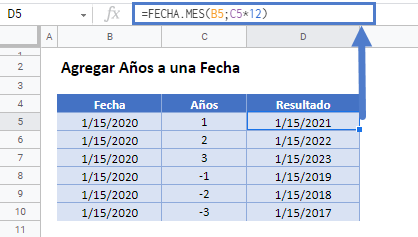Agregar o Restar Años a una Fecha en Excel y Google Sheets
Descargar el Libro de Ejemplo
Este tutorial demostrará cómo añadir (o restar) años a una fecha en Excel y Google Sheets

Añadir años a una fecha
La forma más sencilla de añadir años a una fecha es con la función FECHA.MES. La función FECHA.MES añade un número determinado de meses a una fecha. Añadiendo meses en múltiplos de 12 (12,24,36, etc.) puede añadir años a una fecha.
Añadir 1 año a una fecha
Este ejemplo añadirá 1 año a una fecha:
=FECHA.MES(B3,12)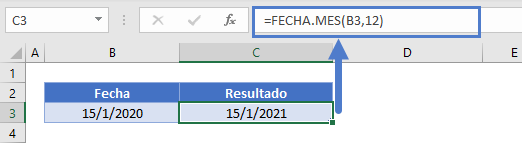
Añadir 5 años a una fecha
Este ejemplo añadirá 5 años a una fecha:
=FECHA.MES(B3,12*5)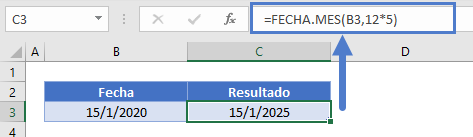
Restar años a una fecha
Para restar años a una fecha, simplemente introduzca un número negativo de meses en la función EDATE:
=FECHA.MES(B3,-12*3)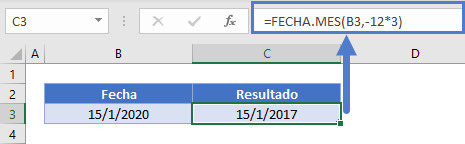
Añadir años con la función FECHA
Otra forma de añadir años a una fecha es con las funciones AÑO, MES, DIA y FECHA:
=FECHA(AÑO(B3),(12*3+MES(B3)),DIA(B3))
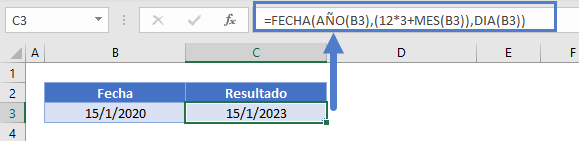
La función FECHA crea una fecha utilizando un Año, un Mes y un Día especificados. Rellenamos la función FECHA con el año, el mes + un número de meses y el día de la fecha actual utilizando las funciones AÑO, MES y DÍA.
Restar años con la función DATE
Por supuesto, la misma lógica se aplica para restar fechas:
=FECHA(AÑO(B3),(-12*5+MES(B3)),DIA(B3))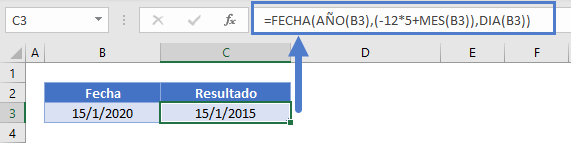
Sumar años – Primer día del año nuevo
Para añadir años a una fecha y devolver el primer día del año calculado, también se puede utilizar la función FECHA:
=FECHA(AÑO(B3),(12*3+1),1)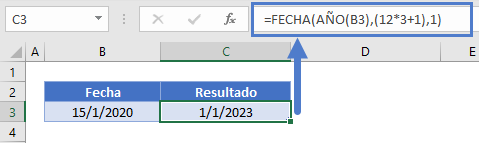
Sumar / restar años en Google Sheets
Los ejemplos anteriores funcionan exactamente igual en Google Sheets que en Excel: